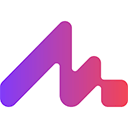本教程旨在指导开发者如何在 discord.js v14 环境下,利用 `@discordjs/voice` 库实现机器人播放音频文件后自动离开语音频道的功能。核心方法是监听 `audioplayer` 的 `statechange` 事件,并在播放器状态变为 `idle` 时,调用 `voiceconnection.destroy()` 来安全地断开并清理语音连接,从而优化机器人资源使用和用户体验。
在 Discord 机器人开发中,集成语音功能是常见的需求,例如播放音乐、音效或进行语音交互。然而,一个良好的用户体验和高效的资源管理策略要求机器人在完成其语音任务后能够自动离开语音频道。本教程将详细介绍如何在 discord.js v14 版本中,结合 @discordjs/voice 库,实现这一功能。
@discordjs/voice 核心组件概览
@discordjs/voice 库是 discord.js 官方推荐的语音处理解决方案,它抽象了复杂的 WebRTC 协议,使开发者能够更便捷地控制机器人的语音行为。其中,两个核心组件是实现自动离开功能的关键:
- VoiceConnection: 代表机器人与 Discord 语音服务器建立的连接。它是机器人进入、离开语音频道以及发送/接收音频的通道。
- AudioPlayer: 负责管理音频资源的播放状态。它可以播放 AudioResource(如 MP3 文件),并会发出各种事件来指示其播放生命周期。
实现自动离开的核心机制:监听 AudioPlayer 状态变化
要让机器人在音频播放完毕后自动离开,我们需要知道音频何时“播放完毕”。AudioPlayer 提供了一个 stateChange 事件,它会在播放器状态发生变化时触发。我们可以利用这个事件来检测播放是否结束。
AudioPlayer 的状态包括 buffering (缓冲中), playing (播放中), paused (已暂停) 和 idle (空闲)。当一个 AudioResource 播放完成时,AudioPlayer 的状态会从 playing 切换到 idle。这就是我们实现自动离开的触发点。
当检测到 AudioPlayer 进入 idle 状态时,我们就可以调用 VoiceConnection 实例上的 destroy() 方法。destroy() 方法会彻底断开机器人与语音频道的连接,并清理所有相关的资源,确保机器人干净地离开。
详细实现步骤与代码示例
以下是一个完整的 Discord.js v14 斜杠命令示例,演示了如何实现播放 MP3 文件后自动离开语音频道:
const { SlashCommandBuilder, ChannelType, EmbedBuilder } = require('discord.js');
const {
getVoiceConnection,
entersState,
joinVoiceChannel,
createAudioPlayer,
createAudioResource,
VoiceConnectionStatus,
AudioPlayerStatus // 引入 AudioPlayerStatus 用于状态比较
} = require('@discordjs/voice');
const { join } = require('node:path');
module.exports = {
// 定义斜杠命令
data: new SlashCommandBuilder()
.setName('playaudio')
.setDescription('播放一个音频文件并自动离开。')
.addChannelOption(option =>
option.setName('channel')
.setDescription('要加入的语音频道。')
.setRequired(true)
.addChannelTypes(ChannelType.GuildVoice)), // 确保只选择语音频道
// 命令执行逻辑
async execute(interaction) {
if (!interaction.isChatInputCommand()) return;
const voiceChannel = interaction.options.getChannel('channel');
// 确保用户在语音频道中,或者机器人有权限加入
if (!voiceChannel || voiceChannel.type !== ChannelType.GuildVoice) {
return interaction.reply({
content: '请提供一个有效的语音频道!',
ephemeral: true
});
}
// 尝试加入语音频道
let voiceConnection;
try {
voiceConnection = joinVoiceChannel({
channelId: voiceChannel.id,
guildId: interaction.guild.id,
adapterCreator: interaction.guild.voiceAdapterCreator,
selfDeaf: false, // 根据需要设置机器人是否自闭麦
});
// 等待语音连接就绪
await entersState(voiceConnection, VoiceConnectionStatus.Ready, 5000);
console.log(`机器人已连接到语音频道: ${voiceChannel.name} (${interaction.guild.name})`);
await interaction.reply({ content: `已加入语音频道:${voiceChannel.name},正在播放音频...` });
} catch (error) {
console.error('无法连接到语音频道:', error);
return interaction.reply({
content: '无法加入语音频道,请检查权限或稍后再试。',
ephemeral: true
});
}
// 创建音频播放器
const player = createAudioPlayer();
// 创建音频资源(请替换为你的MP3文件路径)
const audioFilePath = join(__dirname, '../../medias/sound_effect/padorupadoru.mp3');
const resource = createAudioResource(audioFilePath);
// 订阅播放器到语音连接
voiceConnection.subscribe(player);
// 播放音频
player.play(resource);
// 监听播放器状态变化
player.on(AudioPlayerStatus.Idle, () => {
// 当播放器状态变为 'idle' 时(即音频播放完毕),销毁语音连接
console.log('音频播放完毕,机器人正在离开语音频道。');
voiceConnection.destroy();
// 可以选择发送一个消息通知用户
// interaction.followUp({ content: '音频播放完毕,我已离开语音频道。', ephemeral: true });
});
// 错误处理:监听播放器错误
player.on('error', error => {
console.error(`AudioPlayer 发生错误: ${error.message}`);
voiceConnection.destroy(); // 发生错误时也离开频道
interaction.followUp({
content: '播放音频时发生错误,我已离开语音频道。',
ephemeral: true
});
});
},
};代码解析与注意事项
-
模块导入:
- SlashCommandBuilder, ChannelType, EmbedBuilder 来自 discord.js 用于构建命令和发送消息。
- getVoiceConnection, entersState, joinVoiceChannel, createAudioPlayer, createAudioResource, VoiceConnectionStatus, AudioPlayerStatus 来自 @discordjs/voice,它们是语音功能的核心。
- join 来自 node:path 用于构建跨平台的正确文件路径。
-
加入语音频道:
- joinVoiceChannel 函数用于让机器人进入指定的语音频道。需要提供 channelId, guildId 和 adapterCreator。
- entersState(voiceConnection, VoiceConnectionStatus.Ready, 5000) 用于等待语音连接在最多 5 秒内达到 Ready 状态,确保连接稳定后再进行后续操作。
-
创建和播放音频:
- createAudioPlayer() 创建一个音频播放器实例。
- createAudioResource(audioFilePath) 创建一个音频资源,它封装了要播放的音频文件。请确保 audioFilePath 指向一个有效的音频文件(例如 MP3)。
- voiceConnection.subscribe(player) 将音频播放器连接到语音连接,这样播放器的输出就会通过语音连接发送到 Discord。
- player.play(resource) 开始播放音频资源。
-
实现自动离开的关键:
- player.on(AudioPlayerStatus.Idle, () => { ... }) 是核心。我们直接监听 AudioPlayerStatus.Idle 事件。当播放器完成一个音频的播放(或被停止/清空队列)时,其状态会变为 idle。
- 在回调函数中,调用 voiceConnection.destroy()。这会安全地关闭与 Discord 语音服务器的连接,并清理所有相关资源,从而使机器人离开频道。
-
错误处理:
- 使用 try...catch 块来处理 joinVoiceChannel 和 entersState 可能出现的连接错误。
- 监听 player.on('error', ...) 事件,以便在播放过程中出现问题时能够及时响应,例如离开频道并通知用户。
总结
通过利用 @discordjs/voice 库中的 AudioPlayer 和 VoiceConnection,并结合 AudioPlayerStatus.Idle 事件监听器,我们可以轻松实现在 Discord.js v14 中机器人播放音频后自动离开语音频道的功能。这种方法不仅提高了机器人的智能化程度,也有效地管理了服务器资源,为用户提供了更流畅、更专业的体验。在实际应用中,请务必处理好文件路径、权限检查和各种异常情况,以确保机器人的稳定运行。